Автокоррекция на Android может быть полезной функцией для исправления опечаток и ошибок при печати сообщений или писем. Однако, иногда эта функция может стать более раздражающей, чем полезной, если она исправляет слова, которые вы не намерены изменять.
Если вы хотите отключить автокоррекцию на вашем устройстве Android, то вам потребуется следовать нескольким простым шагам. Следуйте этим инструкциям, чтобы получить полный контроль над процессом набора текста и исключить возможность случайных изменений слов.
Шаг 1: Откройте "Настройки" на вашем устройстве Android. Обычно иконка "Настройки" выглядит как шестеренка или зубчатое колесо.
Шаг 2: Прокрутите список опций и найдите раздел "Язык и ввод". В разделе "Язык и ввод" вы должны найти "Ввод Google" или "Виртуальная клавиатура". Нажмите на него.
Шаг 3: В разделе "Виртуальная клавиатура" найдите экранную клавиатуру, которую вы обычно используете для ввода текста. Например, это может быть "Gboard", "Samsung Keyboard" или "SwiftKey Keyboard". Нажмите на эту опцию.
Шаг 4: В меню настроек выбранной экранной клавиатуры найдите опцию "Автозамена" или "Автопроверка". Обычно она находится в разделе "Ввод" или "Коррекция". Нажмите на эту опцию.
Шаг 5: Здесь вы найдете список настроек автокоррекции. Чтобы отключить автокоррекцию, вам нужно отключить или снять флажок с соответствующей опции.
После выполнения этих пяти простых шагов вы сможете отключить автокоррекцию на вашем устройстве Android и общаться без неудобств. Теперь вы будете печатать и отправлять сообщения точно так, как вы этого хотите.
Оптимальные способы отключить автокоррекцию на Android
Автокоррекция на Android может быть полезной функцией, которая помогает исправить опечатки и улучшить грамматику во время набора текста. Однако, в некоторых случаях, она может быть назойливой и вызывать раздражение.
Если вы хотите отключить автокоррекцию на своем устройстве Android, есть несколько оптимальных способов сделать это:
1. Изменить настройки клавиатуры: Перейдите в "Настройки" на вашем устройстве Android и найдите раздел "Язык и ввод". Затем выберите свою клавиатуру и откройте "Настройки клавиатуры". В этом разделе вы сможете найти опцию "Автокоррекция" и отключить ее. |
2. Использовать сторонние клавиатуры: Если встроенная клавиатура Android не имеет опции отключения автокоррекции, вы можете установить стороннюю клавиатуру с расширенными настройками. Некоторые популярные сторонние клавиатуры, такие как Gboard, SwiftKey и AnySoftKeyboard, предлагают больше контроля над автокоррекцией. |
3. Использовать режим ввода "Все буквы в верхнем регистре": Если вы не хотите, чтобы автокоррекция вообще вмешивалась в ваш текст, вы можете использовать режим ввода "Все буквы в верхнем регистре" (Caps Lock). В этом режиме автокоррекция будет отключена, и вы сможете вводить текст без каких-либо исправлений. |
Каждый из этих оптимальных способов позволяет отключить автокоррекцию на Android и настроить ее в соответствии с вашими предпочтениями и потребностями. Это поможет вам избежать ненужных исправлений и упростит процесс набора текста на вашем устройстве Android.
Встроенные настройки Android для отключения автокоррекции

Чтобы отключить автокоррекцию на Android, можно воспользоваться встроенными настройками системы. Вот несколько простых шагов, которые помогут вам отключить эту функцию:
- Откройте "Настройки" на вашем устройстве Android. Обычно это значок шестеренки, доступный на главном экране или в панели уведомлений.
- Пролистайте вниз и найдите раздел "Система" или "Язык и ввод". Нажмите на него.
- В разделе "Язык и ввод" найдите опцию "Ввод по умолчанию" или "Клавиатура". Нажмите на нее.
- Выберите клавиатуру, которую вы используете на своем устройстве (например, "Gboard" или "SwiftKey").
- В настройках выбранной клавиатуры найдите опцию "Автокоррекция" или "Коррекция". Нажмите на нее.
- Отключите функцию "Автокоррекция" или переключите ползунок в положение "Выключено".
После выполнения этих шагов автокоррекция будет отключена на вашем устройстве Android. Теперь вы сможете вводить текст без его автоматической исправки. Учтите, что некоторые приложения могут иметь собственные настройки автокоррекции, поэтому возможно, вам придется также отключить эту функцию в настройках соответствующих приложений.
Отключение автокоррекции на Android может быть полезно для пользователей, которые предпочитают вводить текст сами, без автоматических исправлений. Эта функция дает большую свободу и контроль над вводимым текстом, особенно при написании на других языках или использовании специализированных терминов.
Изменение настроек клавиатуры для отключения автокоррекции на Android

Автокоррекция на Android может быть полезной функцией, но иногда она может вызывать раздражение и ошибочно исправлять слова, которые вы не хотите исправлять. Чтобы отключить автокоррекцию на Android, следуйте этим простым шагам:
- Откройте приложение "Настройки" на вашем устройстве Android.
- Прокрутите вниз и выберите раздел "Система".
- В разделе "Система" найдите и выберите опцию "Язык и ввод".
- В списке доступных языков и методов ввода выберите свой текущий метод ввода.
- В настройках метода ввода найдите опцию "Автокоррекция" или "Автоматическое исправление" и сделайте переключатель в положение "Выкл".
После выполнения этих шагов автокоррекция будет отключена на вашем устройстве Android. Теперь вы сможете вводить текст без нежелательных исправлений.
Использование сторонних приложений для отключения автокоррекции на Android
Если вы хотите полностью отключить автокоррекцию на своем устройстве Android, вы можете воспользоваться сторонними приложениями, предназначенными специально для этой цели. В Google Play Store существует множество таких приложений, которые позволят вам полностью контролировать автокоррекцию на вашем устройстве.
Одним из наиболее популярных приложений для отключения автокоррекции на Android является "AI Type Keyboard". Это приложение предлагает широкий набор настроек для управления автокоррекцией, включая возможность отключить ее полностью. После установки приложения, вам нужно будет перейти в "Настройки" вашего устройства, выбрать "Язык и ввод" и затем выбрать "AI Type Keyboard" в разделе "Клавиатура по умолчанию". После этого вы сможете настроить автокоррекцию согласно своим предпочтениям.
Еще одним популярным приложением для отключения автокоррекции на Android является "SwiftKey Keyboard". Это приложение предлагает мощные функции автокоррекции и предсказания, но также позволяет полностью отключить автокоррекцию, если вы этого желаете. После установки приложения, вам нужно будет перейти в "Настройки" вашего устройства, выбрать "Язык и ввод" и затем выбрать "SwiftKey" в разделе "Клавиатура по умолчанию". После этого вы сможете настроить автокоррекцию согласно своим предпочтениям.
Кроме "AI Type Keyboard" и "SwiftKey Keyboard", существует еще множество других сторонних приложений для отключения автокоррекции на Android. Вы можете найти их в Google Play Store, просмотрев разделы "Клавиатуры" и "Настройки". Перед установкой любого приложения, обязательно ознакомьтесь с отзывами пользователей, чтобы убедиться в его надежности и работоспособности.
Рекомендации по отключению автокоррекции на Android для более точного ввода текста

Автокоррекция на Android может быть полезной в некоторых случаях, но иногда она может замедлить процесс ввода текста или исправить слова неправильно. Если вы предпочитаете иметь полный контроль над тем, что вы пишете, или если вам просто не нравится автоматическое исправление, вы можете отключить функцию автокоррекции. Вот несколько рекомендаций, как это сделать:
- Откройте настройки на вашем устройстве Android. Обычно это значок шестеренки или значок "Настройки" на главном экране.
- Прокрутите вниз и найдите раздел, связанный с языком и вводом. Название этого раздела может немного различаться в зависимости от версии Android, но обычно он называется "Язык и ввод" или "Клавиатура и язык". Нажмите на этот раздел.
- В разделе "Язык и ввод" вам нужно найти и выбрать вашу текущую клавиатуру. Обычно это "Google Клавиатура" или "Gboard".
- В настройках клавиатуры найдите опцию "Автокоррекция". Обычно ее можно найти в разделе "Текстовая коррекция" или "Дополнительные настройки".
- Нажмите на опцию "Автокоррекция", чтобы открыть список доступных вариантов. Выберите опцию "Отключить" или "Выкл".
После того, как вы отключите автокоррекцию, ваше устройство Android больше не будет автоматически исправлять слова во время ввода. Вы сможете вводить текст точно так, как вы хотите, без вмешательства автокоррекции. Если вам понадобится повторно включить автокоррекцию, вы можете повторить эти же шаги и выбрать опцию "Включить" или "Вкл".